900gを切る875gという重量で一時期話題となった、NECのLavie Z。
会社でも3台導入しましたが、液晶のフレームが弱く、角をつかんで開閉すると液晶パネルに斜めの力がかかり割れる、キーボードの打鍵感がすこぶる悪く長時間の入力にストレスが貯まるなど、作り込みが甘かった点も多々ありましたが、軽さはさすがでした。
あ、あとバッテリーがすぐに使用不可になっちゃったのもNGポイントですね…。
そんなLavie Zですが、Windows10をクリーンインストールしてみました。
NECのノートPCって余計なアプリがてんこ盛りで、起動した状態で重たすぎて使う気にならないので…。
しかし、困ったのがタッチパッドのドライバ。
PS/2 マウスと認識されるので、タッチパッドでカーソルの移動はできるのですが、2本指でのジェスチャーやスクロールなどのタッチパッドの拡張機能が一切使えないため、すこぶる操作感が悪いです。
さらに、NECのサイトではドライバが用意されていないんです。
情報を調べて出てきたELANのドライバを入れてみても、症状は変わらず。
ということで、どうにかしてドライバーをインストールしてみることにしてみました。
1,ドライバのダウンロード
NEC向けのものは公開されていない、あるいは検索して見つけててきたelanのものはどれも使用できませんでした。
Synapticsのドライバを試したところ、問題なく使えるようになりましたので、こちらの方法を紹介したいと思います。
まず、以下からSynapticsのドライバーをダウンロードします。
Lenovoのドライバーですが、問題なく使えますのでご安心を。
タッチパッド ドライバー (Elan, Synaptics) Windows 10 (64bit) – Lenovo Z41-70, Z51(Z51-70)
2,ドライバの解凍
ダウンロードしたドライバーを解凍します。
\drivers\Touchpad Driver (Elan, Synaptics)というディレクトリが作られ、そこにドライバーが展開されると思います。
3,ドライバのインストール
デバイスマネジャーを開き、マウスとそのほかのポインティングデバイスから、PS/2マウスと書かれた項目を左クリック→プロパティを開きます。
プロパティから、ドライバーの更新を選択します。
Lenovoのドライバーを強制的にインストールするため、「コンピューターを参照してドライバーソフトウェアを検索」をクリックします。
「このハードウェアのためにインストールするデバイスドライバーを選択してください」という画面が表示されますので、「互換性のあるハードウェアを表示」という項目に入っているチェックを外してから、「ディスク使用」をクリックします。
ディスク使用をクリックすると、ファイルの場所を聞かれますので、ドライバーのフォルダを選択します。
ファイルの場所を手動で指定します。
ドライバが回答されたフォルダを選択します。
LenovoのドライバーにはELANとSynapticsの両方が収録されていますので、Synaptics配下にある19.0.17.128のフォルダを選択してください。
※ドライバが更新されるとこの数値が異なる場合があります
フォルダを指定すると、Synaptics Pointing Deviceが表示されます。
そのまま次へを押して、ドライバーのインストールを進めてください。
途中、互換性がないという警告が表示されますが、そのまま「はい」を押して強制的にインストールを進めてください。
インストールが終了したら、PCを再起動してデバイスマネージャーを開きます。
マウスとそのほかのポインティングデバイスの下にあるデバイスが、Synaptics Pointing Deviceとなっていればドライバのインストールは完了です。
4,タッチパッドの設定
コントロールパネルからマウスのプロパティを開くと、Synapticsの「デバイス設定」というタブが追加されています。
※上の画像では「ELAN」のタブがありますが、これはELANのドライバーをインストールしたためです。これを入れてもLavie Zではタッチパッドは正しく動作しませんでした。
Lenovoのドライバをインストールしていますので、Lenovoのロゴが表示されております…
設定ボタンをクリックすると、Synapticsコントロールパネルが開きます。
1本指、マルチフィンガー、拡張とタブがあり、それぞれ機能が設定可能です。
もちろん、いずれも正常に動作しました。
2本指タップの設定が正常に動かないときは…
たびさんよりコメントを頂きました。
2本指タップが正常に動作しないときは、レジストリの変更で動作するようになるとのことです。
レジストリエディタで、以下のキーを開きます。
HKEY_CURRENT_USER\Software\Synaptics\SynTP\TouchPadPS2_1TM2335
下記のキーの値を、以下のように変更してください。
2FingerTapAction の値を2に変更
MultiFingerTapFlags の値を3に変更
変更が終わったらレジストリエディタを閉じて再起動し、動作を確認してください。
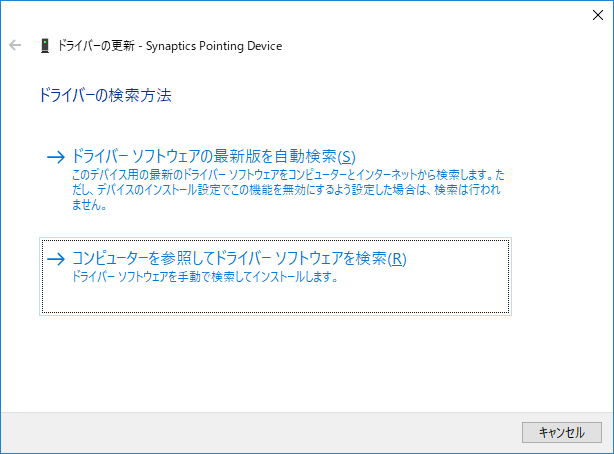
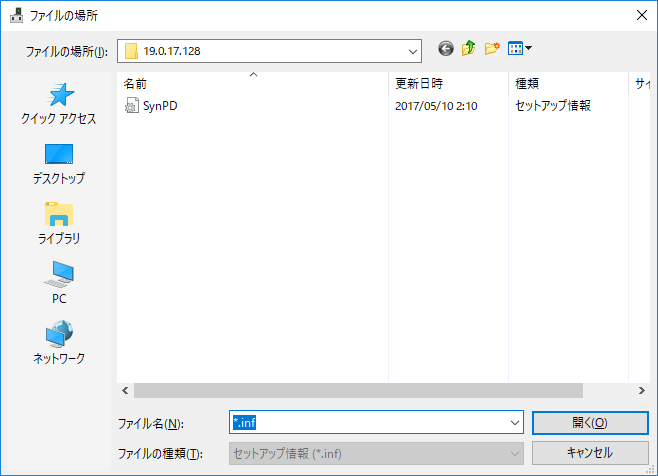
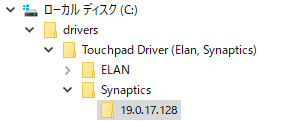
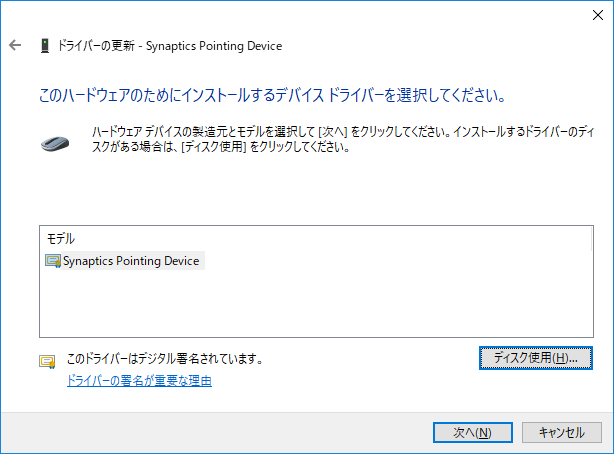
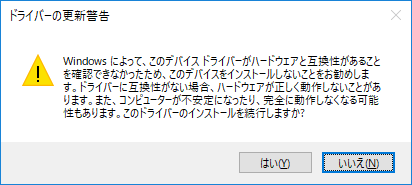

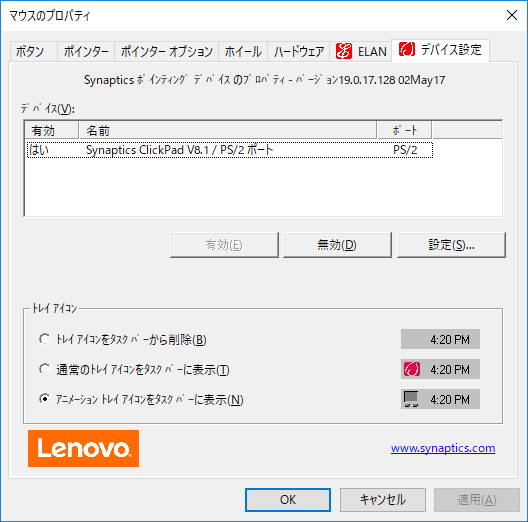
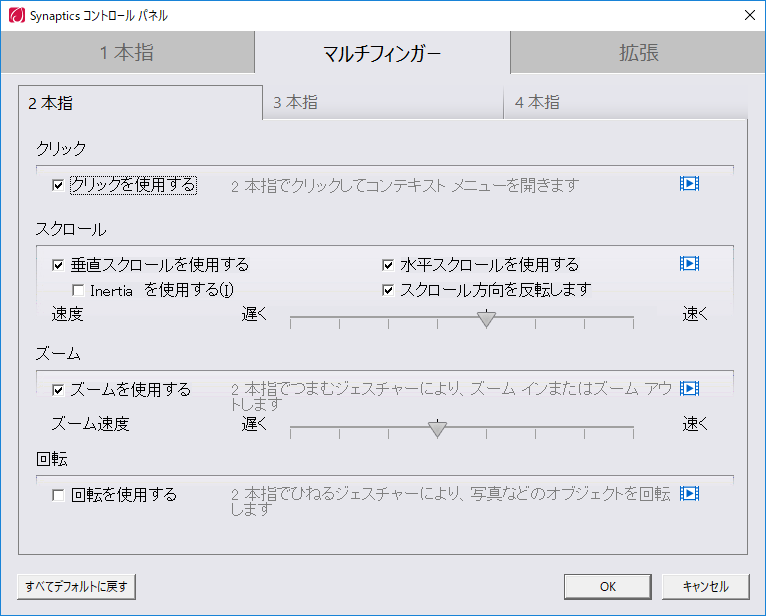
つかってみたが、マイクロソフトの横槍でダウンロードができなくなった。
なぜか不明。スパイウェアを導入したからか?不明です。
リンク先からまだダウンロードできるみたいなので、再度試してみてはいかがでしょう?
中古でPCを購入しましたが全く同じ症状でこちらにたどり着きました
すごく使い勝手悪かったのですが、こちらの方法で解消できました!
ありがとうございます!
ありがとうございます。
助かりました。
検索してたどり着き、インストールできました。
助かりました。ありがとうございます。
なお、当方のマシン→在宅用にWindows10クリーンインストールしたnec versapro vk26mb-f
全く同じ手順でいけました。
LX850/Lですがお蔭でドライバーが動作しました。
Synapticsコントロールパネルで2本指タップの設定をしてもコンテキストメニューが開きませんでした。
そこで、以下のレジストリ変更したところコンテキストメニューが開くようになりました。
※レジストリ操作ですので、慎重に。自己責任でお願いします。
HKEY_CURRENT_USER\Software\Synaptics\SynTP\TouchPadPS2_1TM2335
2FingerTapAction の値を2に
MultiFingerTapFlags の値を3に
その後、サインアウトしてサインインしなおします。
たびさん:
コメントありがとうございます。
記事の中でも追加させていただきます!
私もLavie Z LC550でタッチパッドが使えなくなっていたところ、コチラの記事を見て本当に助かりました!
ただ、タッチパッドの物理クリック(左手前および右手前)が機能しないのですが、これは皆さん同じなのでしょうか?それとも私だけでしょうかね・・・
もしおわかりでしたらアドバイスいただけると嬉しいです。どこで聞いてよいかわからず、コチラにコメントさせていただきました。
物理クリックが使えなくなったということは無かったです。
参考にならずで申し訳ない。
中古で買ったパソコン、色んなドライバが入ってなくて困ってたのですっごく助かりました。
これでやっと2本指スクロールが使えます!!
本当にありがとうございました!
ヤフオクで「NEC PC-LG164」を購入しましたが、タッチパッドのスクロールが使用できなくて困っていました。本当に助かりました!ありがとうございました。
それにしても、少し古い機種をwindows10にアップグレードしただけで、スクロールのドライバーを提供しないとは…。いろんなメーカーの旧機種を使っていますが考えられません!
すいません、質問です。
windows10を搭載したLL750/FS6Cでも同様に複数指が使えず、この記事よりドライバーをインストールいたしました。
成功したのですが、2本指設定をしようとしても、うまくいきません。実は、レジストリエディタでこの記事の通りにキーを探して見たのですが、なぜかそれらのキーが見つからずです。
この場合の対処法、何かございませんでしょうか。
アドバイスよろしくお願いします。